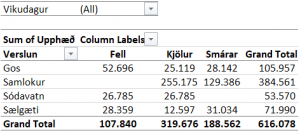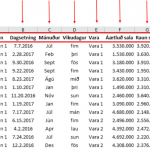Af hverju er frábært fyrir þig að kunna að hrista fram úr erminni eitt stykki Pivot Töflu?
Segjum að þú vinnir á skrifstofu matvöruverslunar með þrjár búðir og yfirmaður þinn biður þig um upplýsingar um hvernig salan hefur verið í síðasta mánuði. Hann vill fá að vita hver salan hefur verið eftir verslun og biður þig að útbúa skýrslu upp úr þessum gögnum, en gögnin innihalda um 1000 línur.
Grunngögn
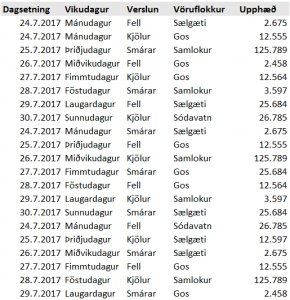
Þú getur notað formúlur eða filtera til að finna þessar upplýsingar en ef yfirmaður þinn vill ýtarupplýsingar eftir að þú ert búin að gera skýrsluna þarftu að vinna hana upp á nýtt.
Hér kæmi sér vel að nota Pivot töflu. Með einu klikki getur þú bætt við eða tekið úr skýrslunni, eftir því hvaða upplýsingar yfirmaður þinn vill fá.
Nú skulum við kíkja á hvernig við gerum Pivot töflu.
- Veldu reit hvar sem er í gögnunum.
- Ýttu á Insert – Tables – Pivot Table
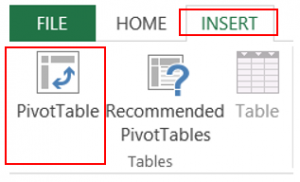
Þegar þú velur Pivot Table opnast valmyndagluggi:
- Table/Range: Þetta er staðsetning gagnanna og er sjálfgefið. Ef gögnin innihalda ekki auða dálka eða línur nær Excel í öll gögnin. Hægt er að breyta þessu handvirkt.
- Staðsetning: Það er sjálfvalið að Pivot taflan opnast í nýju blaði (sheet). Þú getur hins vegar ráðið hvar Pivot taflan á að vera og velur þú þá Existing worksheet og staðsetningu undir Location.
- Veldu nú OK.
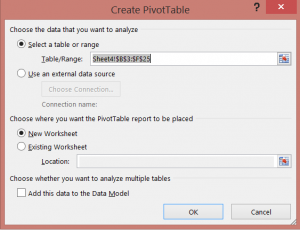
Svona lítur þetta út eftir að þú klikkar á OK:
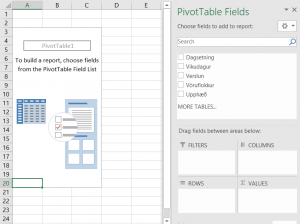
Nú þarft þú að velja hvaða upplýsingar eiga að koma fram í töflunni. Segjum að þú ætlar að setja töfluna upp svona:
Þú einfaldlega dregur það sem þú vilt sjá frá „Chose fields to add to the report“ niður í viðeigandi dálka. Sjá mynd:
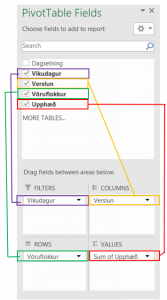
Hér sérðu svo nánari útskýringarmynd:
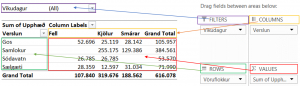
Gangi þér vel 🙂